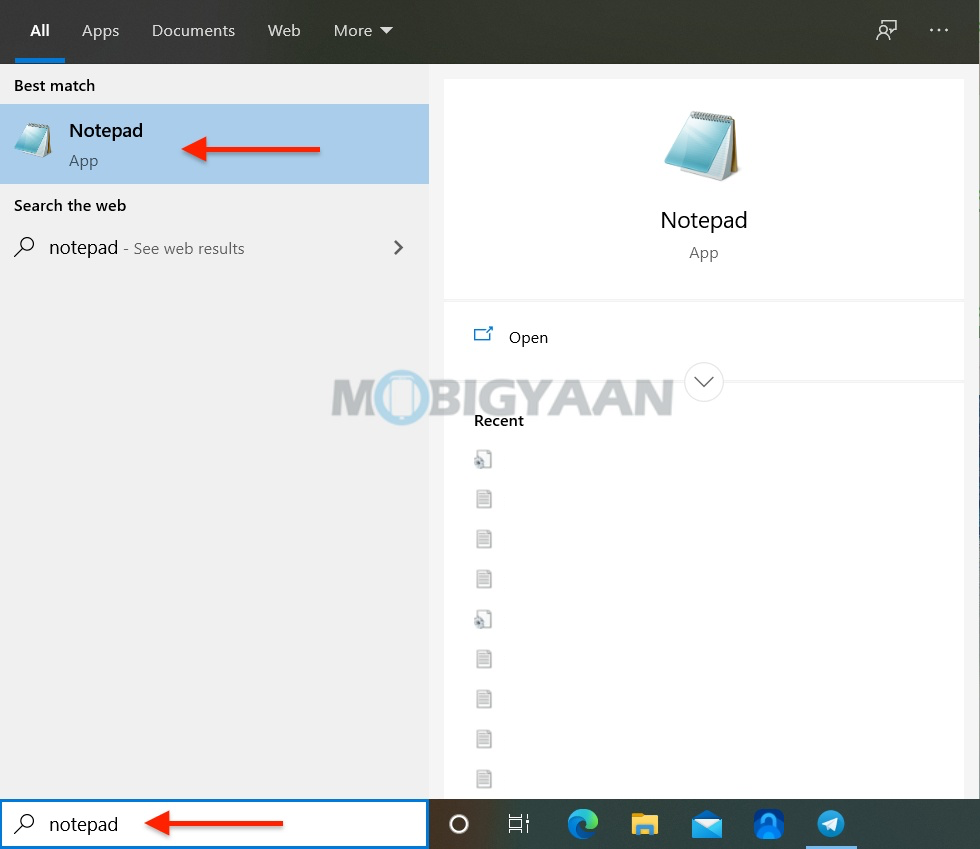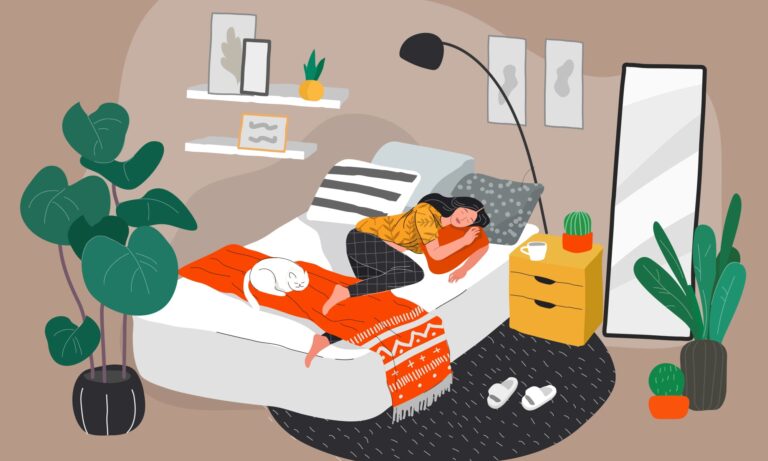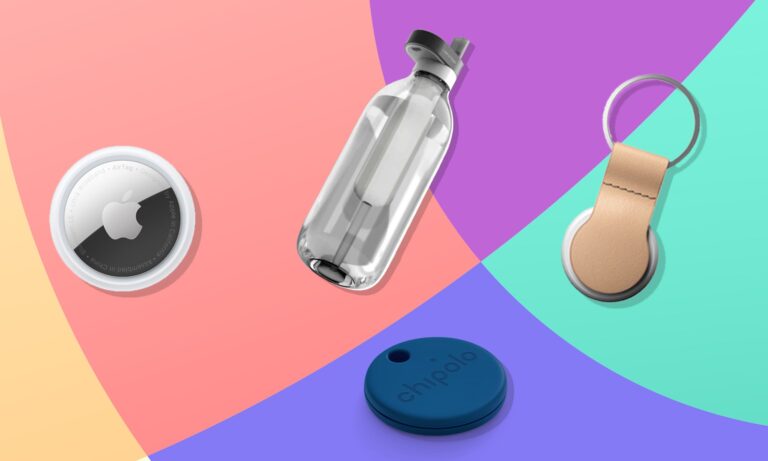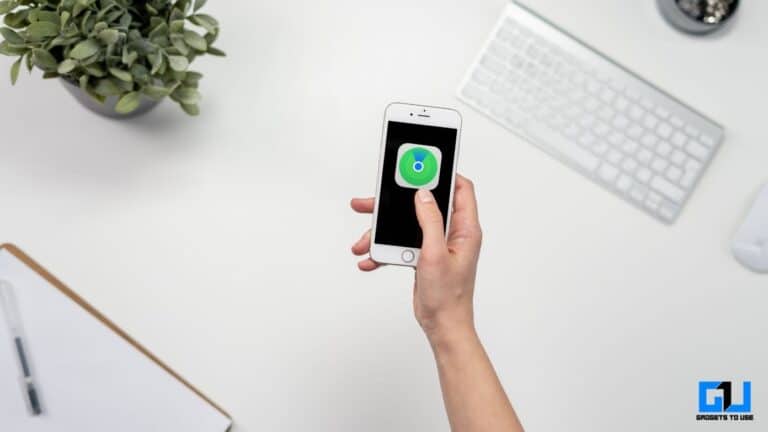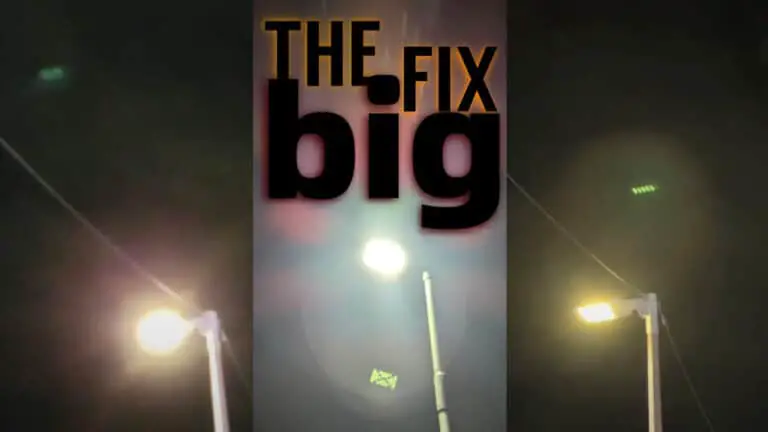Как открыть несколько веб-сайтов с помощью ярлыка [Windows 10]
Хотите открыть несколько веб-сайтов с помощью ярлыка? Это не только я, многие люди используют несколько вкладок в веб-браузере, и для некоторых их открытие по одной может быть проблемой. Почему бы не использовать ярлык для открытия нескольких веб-сайтов на нескольких вкладках в веб-браузере? Это просто, вам просто нужно создать ярлык на вашем Windows 10. Вот как открыть несколько веб-сайтов с помощью ярлыка на вашем ПК или ноутбуке с Windows 10.
Как открыть несколько веб-сайтов с помощью ярлыка [Windows 10]
- Шаг 1: Улан Блокнот в меню «Пуск» или в строке поиска в нижней части панели задач. Мы будем использовать Блокнот, чтобы ввести и добавить код быстрого доступа для веб-сайтов, которые вы хотите посетить.
- Шаг 2: Теперь просто скопируйте следующий код и вставьте его в Блокнот.
@ Эхо выключено
начать https://www.mobigyaan.com
начать https://www.google.com
начать https://www.instagram.com
начать https://www.facebook.com
начать https://www.twitter.com
Шаг 3: Теперь сохраните блокнот с другим расширением файла. Файл -> Сохранить Ace и сохраните его с любым именем и расширение .bat. Чтобы изменить расширение файла, выберите Все файлы под Сохранить как тип. Например, если вы используете записную книжку с именем Websites.txt, замените расширение .txt расширением .bat.
Код, который вы только что вставили в Блокнот, содержит 5 веб-сайтов, включая MobiGyaan, Google, Instagram, Facebook и Twitter. После запуска кода все веб-сайты будут открываться одновременно на разных вкладках в одном окне. Windows 10 будет использовать ваш браузер по умолчанию для открытия ссылок.
Вы можете изменить код и заменить эти URL-адреса веб-сайтами, которые хотите посетить на своем компьютере, с помощью ярлыка. Нет ограничений на количество ссылок, добавьте столько, сколько хотите, убедитесь, что вы поместили каждую ссылку в отдельную строку, то есть нажмите Enter для новой ссылки, а не в той же строке. Также не забудьте сохранить начало слова и пробел перед каждой ссылкой.
Если веб-сайты открываются в другом веб-браузере, таком как Microsoft Edge или Internet Explorer, вам нужно будет изменить веб-браузер по умолчанию на Windows 10. Чтобы изменить веб-браузер по умолчанию на вашем ПК с Windows 10, щелкните здесь, чтобы просмотреть пошаговый простой шаг. . пошаговый метод. Вы также можете установить новый браузер Microsoft Edge на основе Chrome по умолчанию на вашем ПК.
Таким образом, вы можете открывать несколько веб-сайтов с помощью ярлыка на своем ПК или ноутбуке с Windows 10. Вы можете делать больше в Windows 10, вот лучшие советы и рекомендации по Windows 10, чтобы получить от этого максимальную отдачу. Здесь можно найти больше интересных вещей - Учебники и руководства для Windows и Mac.
Получить новости о последних технических новостях, смартфонах и гаджетах, следите за нами в наших профилях в социальных сетях.